Seleccionar
Por defecto Blender utiliza el LMB para seleccionar elementos en la ventana de Blender. Alternativamente puede usarse el RMB en su lugar, cambiando las Preferencias. Blender tiene varias herramientas de selección que pueden usarse en distintos editores.
Herramientas de Selección
Retocar
Referencia
- Atajo
LMB
Haciendo clic sobre un objeto lo selecciona; utilizando teclas modificadoras puede realizar otras operaciones. Mantener la selección y mover el mouse sobre elementos interactivos, como objetos en la Vista 3D o fotogramas clave en un editor de animación, generalmente moverá el elemento con el mouse.
Marco de Selección
Referencia
- Menú
- Atajo
B
Para activar la herramienta, presione B o hagar clic y arrastre con LMB. Con Marco de Selección se dibuja un rectángulo mientras se mantiene LMB presionado. Cualquier elemento que se encuentre, incluso parcialmente, dentro de este rectángulo se selecciona. Si algún elemento era elemento activo antes de la selección, se activará.
Para deseleccionar elementos, use MMB, o Shift-LMB. Para mover el área de selección presione Ctrl-Espacio mientras mueve el cursor.
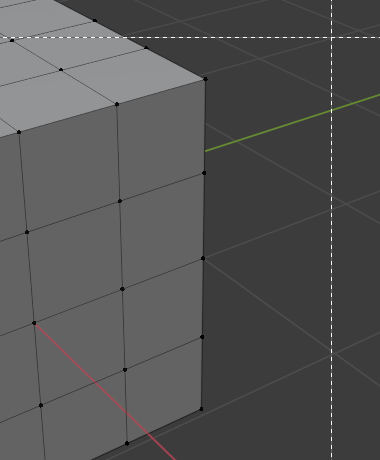
Inicio. |

Seleccionando. |

Completo. |
Selección de Círculo
Referencia
- Menú
- Atajo
C
La Selección de Circulo C le permite seleccionar múltiples elementos en un área circular. Mueva su ratón sobre cualquier elemento dentro del área circular (mostrada como un círculo punteado), mientras se mantiene presionado LMB para seleccionar esos elementos. De forma alternativa, utilice MMB para deseleccionarlos. Cuando haya terminado de seleccionar, presione RMB o Esc. Para cambiar el diámetro del circulo. haga rodar la Rueda o use las teclas Numpad+ y Numpad-.

Inicio. |

Seleccionando. |

Arrastrando. |
Nota
En Modo Objeto la Selección de Círculo opera sobre los objetos por sus origenes.
Lazo de Selección
Referencia
- Atajo
Ctrl-RMB
La Selección de Lazo se usa para crear una selección a mano alzada. Simplemente presione Ctrl-RMB mientras se dibuja una línea punteada alrededor de los elementos que desee seleccionar. La forma que dibuje se cerrará automáticamente conectando una línea desde la posición actual hasta el punto inicial.
La Selección de Lazo se suma a la selección anterior. Para deseleccionar, use Shift-Ctrl-RMB. Para mover el área de selección presione Ctrl-Espacio mientras mueve el cursor.

Inicio. |
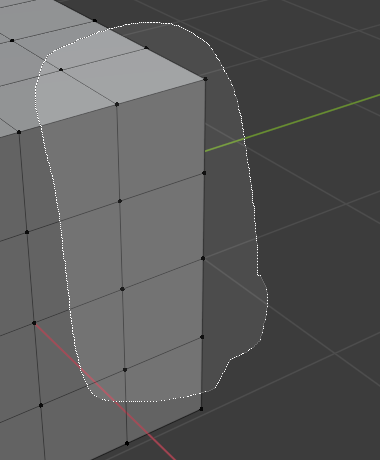
Seleccionando. |

Completo. |
Nota
En Modo Objeto la Selección de Lazo opera en objetos por sus orígenes.
Selección de Modos
Referencia
- Herramienta
Herramientas de Selección
- Panel
Cada herramienta tiene algún tipo de modo para configurar cómo la herramienta interactúa con las selecciones existentes. Nótese que no todas las herramientas de selección soportan cada uno de estos modos.
- Establecer
Establece una nueva selección ignorando cualquier selección existente.
- Ampliar
Agrega elementos seleccionados recientemente a la selección existente. La selección también puede extenderse con Shift-LMB.
- Sustraer
Elimina elementos seleccionados recientemente de la selección existente. Los elementos pueden quitarse de la selección mediante Shift-LMB sobre los elementos ya seleccionados.
- Invertir
Selecciona los elementos no seleccionados y deselecciona la selección existente. La selección también puede invertirse con Ctrl-I.
- Intersección
Selecciona elementos que intersecan con la selección existente.